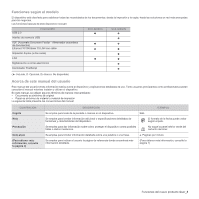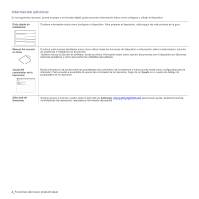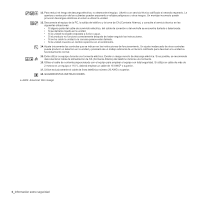Samsung SCX 4828FN User Manual (SPANISH)
Samsung SCX 4828FN - Laser Multi-Function Printer Manual
 |
UPC - 635753612172
View all Samsung SCX 4828FN manuals
Add to My Manuals
Save this manual to your list of manuals |
Samsung SCX 4828FN manual content summary:
- Samsung SCX 4828FN | User Manual (SPANISH) - Page 1
SCX-4x24 Series SCX-4x28 Series Impresora multifunción Manual del usuario imagine las posibilidades Gracias por adquirir este producto Samsung. - Samsung SCX 4828FN | User Manual (SPANISH) - Page 2
SCX-4x24 Series), 28 ppm (SCX-4x28 Series) y papel Letter a una velocidad de hasta 25 ppm (SCX-4x24 Series), 30 ppm (SCX-4x28 Series). Manejo de diferentes tipos de materiales de impresión • La bandeja manual a doble cara). Consulte la Sección de software. Ampliación de la capacidad del dispositivo - Samsung SCX 4828FN | User Manual (SPANISH) - Page 3
USB 2.0 FUNCIONES SCX-4824FN SCX-4828FN Interfaz de memoria USB ADF (Automatic Document ón. La siguiente tabla presenta las convenciones del manual: CONVENCIÓN Negrita Nota Precaución Nota al pie fallas o daños mecánicos. No toque la parte inferior verde del cartucho de tóner. Se emplea para - Samsung SCX 4828FN | User Manual (SPANISH) - Page 4
sistemas operativos y cómo aprovechar las utilidades del software. Ayuda del controlador de la impresora Brinda información Samsung Si tiene acceso a Internet, puede visitar el sitio web de Samsung, www.samsungprinter.com para buscar ayuda, asistencia técnica, controladores de impresoras, manuales - Samsung SCX 4828FN | User Manual (SPANISH) - Page 5
Información sobre seguridad Símbolos y precauciones de seguridad importantes Significado de los iconos y los símbolos utilizados en el manual del usuario: ADVERTENCIA PRECAUCIîN PRECAUCIîN Situaciones peligrosas o prácticas inseguras que pueden provocar lesiones corporales graves o la muerte. - Samsung SCX 4828FN | User Manual (SPANISH) - Page 6
equipo de la PC, la salida de teléfono y la toma de CA (Corriente Alterna), y consulte al servicio técnico en las siguientes situaciones: • Si alguna parte del cable de suministro eléctrico, del cable de conexión o del enchufe se encuentra dañada o deteriorada. • Si se derrama líquido en la unidad - Samsung SCX 4828FN | User Manual (SPANISH) - Page 7
de Clase I durante el funcionamiento normal, el mantenimiento por parte del usuario o en las condiciones de reparación y información adicional acerca del ozono, póngase en contacto con su distribuidor de Samsung más cercano. Ahorro de energía Este equipo incorpora una tecnología avanzada de - Samsung SCX 4828FN | User Manual (SPANISH) - Page 8
con sistemas de recogida selectiva de baterías.) La presencia de esta marca en las baterías, el manual o el paquete del producto indica que cuando haya finalizado la vida útil de las baterías no Appareils Numériques », ICES-003 édictée par l'Industrie et Sciences Canada. 8_Información sobre seguridad - Samsung SCX 4828FN | User Manual (SPANISH) - Page 9
Estados Unidos de América Comisión Federal de Comunicaciones (Federal Communications Commission, FCC) Emisor intencional según el apartado 15 de la FCC Es posible que el sistema de impresión, destinado a uso privado o en oficinas, contenga dispositivos de radio tipo LAN de baja potencia ( - Samsung SCX 4828FN | User Manual (SPANISH) - Page 10
los números de equivalencia de llamada del equipamiento conectado a la línea telefónica debería ser menor a cinco, a fin de asegurar un servicio adecuado por parte de la compañía telefónica. El total de esta suma puede no aplicarse en su línea. Si alguno de los equipos telefónicos evidencia fallas - Samsung SCX 4828FN | User Manual (SPANISH) - Page 11
directiva aplicable 93/68/EEC de la Unión europea de las fechas indicadas: La declaración de conformidad se puede consultar en www.samsung.com/printer, visite Atención al cliente > Centro de descargas e introduzca el nombre de su impresora para navegar por EuDoC. 1 de enero de 1995: Directiva - Samsung SCX 4828FN | User Manual (SPANISH) - Page 12
Información sobre la homologación de dispositivos de radio de la Unión Europea (Radio Approval) (para productos equipados con dispositivos de radio homologados por la Unión Europea) Este producto es una impresora; es posible que el sistema de la impresora, destinada a uso privado o en oficinas, - Samsung SCX 4828FN | User Manual (SPANISH) - Page 13
Declaraciones de cumplimiento normativo Información general sobre el uso de dispositivos inalámbricos Es posible que el sistema de la impresora contenga dispositivos de radio tipo LAN de baja potencia (dispositivos de comunicación inalámbrica de radiofrecuencia [RF]) que funcionen en la banda de 2,4 - Samsung SCX 4828FN | User Manual (SPANISH) - Page 14
14_Información sobre seguridad - Samsung SCX 4828FN | User Manual (SPANISH) - Page 15
impresora 23 Controlador de la impresora 24 Controlador de PostScript (SCX-4x28 Series únicamente) CÓMO COMENZAR 25 Configurando el hardware de red en el dispositivo 28 Uso del programa SetIP 28 Instalación del software 29 Configuración básica del dispositivo 29 Ajuste de altitud 30 Cambio del - Samsung SCX 4828FN | User Manual (SPANISH) - Page 16
programas de aplicación 46 Configuración de información de digitalización en Samsung Scan Manager 46 Digitalización con una conexión local 46 Preparación automática en el modo de Fax 52 Recepción manual en el modo de Telefono 52 Recepción manual con un teléfono auxiliar 52 Recepción automática en - Samsung SCX 4828FN | User Manual (SPANISH) - Page 17
la Agenda UTILIZACIÓN DE LA MEMORIA FLASH USB (SCX-4X28 59 Acerca de la memoria USB SERIES ÚNICAMENTE la impresora 63 Limpieza de la parte externa 63 Limpieza de la parte interna 64 Limpiar la unidad de el sitio web 68 Para acceder a SyncThru™ Web Service 68 Comprobación del número de serie de la - Samsung SCX 4828FN | User Manual (SPANISH) - Page 18
de papel 70 En el área de alimentación del papel 71 En la bandeja manual 71 En el área del cartucho de tóner 71 En el área de 82 Problemas en el envío de faxes 83 Problemas más comunes en PostScript (SCX-4x28 Series únicamente) 84 Problemas habituales en Windows 84 Problemas habituales en Linux - Samsung SCX 4828FN | User Manual (SPANISH) - Page 19
LED de Estado • Descripción general de los menús • Software suministrado • Características del controlador de la impresora Descripción general 2 5 Cubierta frontal 13 Cartucho de tóner 6 Bandeja manual Guías de ancho de papel de 14 la bandeja manual 7 Bandeja 1 15 Tapa del escáner Bandeja de - Samsung SCX 4828FN | User Manual (SPANISH) - Page 20
al puerto de memoria USB en la parte frontal del dispositivo. Consulte la página 59. (SCX-4x28 Series únicamente) Reducir/ Ampliar en modo de edición, inserta una pausa en un número de fax. 15 Marc. Manual Permite establecer la línea telefónica. 16 Parar/Borrar Detiene una operación en cualquier - Samsung SCX 4828FN | User Manual (SPANISH) - Page 21
pida, la máquina está imprimiendo datos. Encendido • El dispositivo está encendido y listo para ser utilizado. Rojo Intermitente • Ha sucedido un error menor y el dispositivo está esperando a que se solucione. Verifique el mensaje de la pantalla y resuelva el problema consultando "Descripción de - Samsung SCX 4828FN | User Manual (SPANISH) - Page 22
Inf fax no des Info de red Lista usuarios Mantenimiento Elim msj vacío Ignorar toner Dur. consum. Num. serie Apilado papel Conf. sistema Conf. equipo ID de Modo predet. Ahorro energia Tiempo espera T.espera trab. Ajuste altitud Ahorro toner Conf. import. Conf. export. Conf. papel Tam. de papel Tipo - Samsung SCX 4828FN | User Manual (SPANISH) - Page 23
muestra avisos cuando se produce un error durante un proceso de impresión. • SmarThru Officea: Es el software para Windows del dispositivo multifunción. el dispositivo desde un equipo con Linux e imprimir documentos. (SCX-4x28 Series únicamente) • SANE: Utilice este controlador para digitalizar - Samsung SCX 4828FN | User Manual (SPANISH) - Page 24
Controlador de PostScript (SCX-4x28 Series únicamente) FUNCIÓN Opción de calidad del dispositivo Impresión de pósters Varias páginas por hoja (Varias páginas por cara) Impresión con ajuste a la página - Samsung SCX 4828FN | User Manual (SPANISH) - Page 25
configurar el dispositivo. Este capítulo incluye: • Configurando el hardware • Requisitos del sistema • Configuración de la red • Instalación del software • Configuración básica del dispositivo Configurando el hardware En esta sección se indican los pasos necesarios para configurar el hardware - Samsung SCX 4828FN | User Manual (SPANISH) - Page 26
mínimo para todos los sistemas operativos de Windows. • Podrán instalar el software los usuarios con derechos de administrador. Macintosh REQUISITO (RECOMENDADO) SISTEMA OPERATIVO CPU RAM información abierta está disponible en la página web de Samsung: www.samsung.com. 26_Cómo comenzar - Samsung SCX 4828FN | User Manual (SPANISH) - Page 27
protocolo de red DHCP, vaya a http://developer.apple.com/networking/bonjour/download/, seleccione el programa Bonjour adecuado para el sistema operativo de su equipo programa de http://www.solution.samsungprinter.com. • SyncThru™ Web Service: servidor web incorporado en el servidor de impresión en - Samsung SCX 4828FN | User Manual (SPANISH) - Page 28
a http://developer.apple.com/networking/bonjour/download/, seleccione el programa Bonjour para Windows seg de Windows, seleccione Todos los programas > Samsung Network Printer Utilities > SetIP > SetIP. 3. Haga la instalación. 2. Introduzca el CD-ROM del software de la impresora en la unidad de CD- - Samsung SCX 4828FN | User Manual (SPANISH) - Page 29
Samsung. Si lo desea, seleccione la/s casilla/s correspondiente/s y haga clic en Finalizar. • Si el dispositivo no funciona bien después de la instalación, vuelva a instalar el controlador de impresión. Consulte la Sección de software (UNC) e introduzca de manera manual el nombre compartido, o busque - Samsung SCX 4828FN | User Manual (SPANISH) - Page 30
está configurada en Activado, se oirá un tono de alarma cuando se produzca un error o finalice una comunicación por fax. • Altavoz: Enciende o apaga los sonidos de al modo listo del dispositivo. Volumen del altavoz 1. Pulse Marc. Manual. Escuchará un tono de marcación. 2. Pulse la flecha derecha/ - Samsung SCX 4828FN | User Manual (SPANISH) - Page 31
cuando aparezca Conf. equipo. 3. Pulse flecha derecha/izquierda hasta que aparezca Ahorro toner y pulse OK. 4. Pulse flecha derecha/izquierda hasta que aparezca el ajuste el período de tiempo especificado. Cuando se produce un error durante el procesamiento de los datos procedentes del ordenador y el - Samsung SCX 4828FN | User Manual (SPANISH) - Page 32
, puede cambiar la configuración de la fuente de la siguiente manera: 1. Asegúrese de haber instalado el controlador de la impresora con el CD del software que se suministra. 2. Haga doble clic en el icono del Smart Panel de la barra de tareas de Windows. 3. Haga clic en Conf. de la - Samsung SCX 4828FN | User Manual (SPANISH) - Page 33
Puede utilizar el cristal del escáner o el alimentador automático de documentos (ADF) para cargar un original, a fin de realizar copias, digitalizar documentos o enviar documentos a doble cara, puede cargar hasta 30 hojas (SCX-4x24 Series), 50 hojas (SCX-4x28 Series) de papel (75 g/m2) para un - Samsung SCX 4828FN | User Manual (SPANISH) - Page 34
de impresión hacia arriba. Compruebe que la parte inferior de la pila de originales coincida con con las directrices que se describen en este manual del usuario puede ocasionar los siguientes problemas: • garantía y los acuerdos de servicio de Samsung no incluyen este tipo de reparaciones. Si se - Samsung SCX 4828FN | User Manual (SPANISH) - Page 35
Tamaño máximo (personalizado) 66 x 127 mm 216 x 356 mm 60 a 163 g/m2 a. Si el peso medio es superior a 105 g/m2, utilice la bandeja manual. b. La capacidad máxima puede variar según el gramaje y el grosor del material, y según las condiciones ambientales. CAPACIDADb • 250 hojas de papel 80 g/m2 - Samsung SCX 4828FN | User Manual (SPANISH) - Page 36
, Oficio, • bandeja 1 US Folio, Executive, • bandeja opcional 2 JIS B5, A5, A6 • bandeja manual Todos los tamaños admitidos por la impresora • bandeja 1 • bandeja opcional 2 • bandeja manual Letter, A4, Oficio • bandeja 1 • bandeja opcional 2 Letter, A4, Legal, US Folio, Oficio • bandeja - Samsung SCX 4828FN | User Manual (SPANISH) - Page 37
de aire u otros daños. • No imprima en materiales de tamaño inferior a 76 mm de ancho o 356 mm de largo. • En la aplicación de software, ajuste los márgenes a un valor mínimo de 6,4 mm de los bordes del material. • El papel con membrete debe estar impreso con tintas no inflamables, resistentes - Samsung SCX 4828FN | User Manual (SPANISH) - Page 38
de servicio de Samsung no cubren este tipo software. • Si surge algún problema relacionado con la alimentación del papel, coloque las hojas de a una por vez en la bandeja manual . • Puede cargar papel impreso anteriormente. La cara impresa debe quedar hacia arriba, con el borde de la parte - Samsung SCX 4828FN | User Manual (SPANISH) - Page 39
y seleccione un tipo de original apropiado. Si quiere utilizar una etiqueta, configure el tipo de papel como Etiquetas. 6. Seleccione Alimentador manual como salida de papel y, a continuación, pulse OK. 7. Comience a imprimir desde la aplicación. • Si imprime múltiples páginas, cargue la hoja - Samsung SCX 4828FN | User Manual (SPANISH) - Page 40
Configuración del tipo y del tamaño del papel Tras cargar papel en la bandeja, debe configurar el tamaño y tipo de papel mediante los botones del panel de control. Estos ajustes se aplicarán a los modos de copia y fax. Para imprimir desde su PC, debe seleccionar el tamaño y el tipo de papel en el - Samsung SCX 4828FN | User Manual (SPANISH) - Page 41
. Cada vez que pulse el botón, estarán disponibles los siguientes modos: • Texto: se utiliza para los originales que contienen, en su mayor parte, texto. • Texto/Foto: se utiliza para los originales que contienen texto y fotografías. • Foto: se utiliza cuando los documentos originales son fotograf - Samsung SCX 4828FN | User Manual (SPANISH) - Page 42
y pulse OK. 2. Introduzca el índice de escala y pulse OK para guardar la selección. Cuando realice una copia reducida, pueden aparecer líneas negras en la parte inferior de la copia. Cambio de los ajustes de copia predeterminados Las opciones de copia, como el contraste, el tipo de original, el tama - Samsung SCX 4828FN | User Manual (SPANISH) - Page 43
6. Pulse Iniciar para empezar a copiar. Si el tamaño del original es más grande que el área de impresión, es posible que algunas partes no se impriman. Si pulsa Parar/Borrar o si no pulsa ningún botón durante aproximadamente 30 segundos, la impresora cancelará el trabajo de copia y volverá al - Samsung SCX 4828FN | User Manual (SPANISH) - Page 44
del dispositivo. Impresión por las dos caras del papel Puede configurar la máquina para que imprima los documentos en las dos caras del papel. (SCX-4x28 Series únicamente) 1. Pulse Copia. 2. Pulse Menú hasta que aparezca Config. Copia en la línea inferior de la pantalla y pulse OK. 3. Pulse la - Samsung SCX 4828FN | User Manual (SPANISH) - Page 45
de una conexión en red. Consulte la Sección de software. • Samsung SmarThru Office: Esta función es el software que se suministra con el equipo. Puede utilizar este programa adjunto al correo electrónico. Consulte la página 47. (SCX-4x28 Series únicamente) Digitalización desde el panel de control El - Samsung SCX 4828FN | User Manual (SPANISH) - Page 46
software. 1. Pulse Inicio > Panel de control > Gestor de escaneado de Samsung. Aparecerá Administración de Gestor de escaneado de Samsung. Puede abrir Gestor de escaneado de Samsung és de la red. (SCX-4x28 Series únicamente) Preparaci de red utilizando SyncThru™ Web Service. 1. Escriba la dirección - Samsung SCX 4828FN | User Manual (SPANISH) - Page 47
debe configurar su cuenta de correo electrónico en SyncThru™ Web Admin Service. Consulte la página 46. Antes de digitalizar, puede establecer las de ubicación que se les ha asignado a las direcciones en la Agenda. (SCX-4x28 Series únicamente) Registro de números de correo electrónico de acceso rá - Samsung SCX 4828FN | User Manual (SPANISH) - Page 48
4. Seleccione los números de correo electrónico de acceso rápido que se incluirán en el grupo. 5. Haga clic en Aplicar. Utilizar las entradas de la Agenda Para recuperar las direcciones de correo electrónico, utilice los siguientes métodos: Números de correo electrónico de acceso rápido Cuando le - Samsung SCX 4828FN | User Manual (SPANISH) - Page 49
, Macintosh o Linux. Los procedimientos de impresión pueden variar según la aplicación utilizada. Para obtener detalles sobre la impresión, consulte la Sección de software. Cancelación de un trabajo de impresión Si el trabajo de impresión está en espera en una cola de impresión, como el grupo de - Samsung SCX 4828FN | User Manual (SPANISH) - Page 50
envían por fax. El ID de máquina que contiene su número de teléfono y nombre o el nombre de la empresa, se imprimirá en la parte superior de todas las páginas que envíe desde la impresora. 1. Pulse Menú hasta que aparezca Conf. sistema en la línea inferior de la pantalla y pulse - Samsung SCX 4828FN | User Manual (SPANISH) - Page 51
contraste según sus necesidades. Consulte la página 50. 4. Pulse Marc. Manual. Escuchará un tono de marcación. 5. Introduzca el número del dispositivo que produce algún error durante el envío del fax, aparecerá un mensaje de error en la pantalla. Para ver la lista de mensajes de error con sus - Samsung SCX 4828FN | User Manual (SPANISH) - Page 52
el modo Telefono, puede recibir un fax pulsando Marc. Manual y a continuación, Iniciar. También puede levantar el automático a la toma EXT situada en la parte posterior de la impresora. Si la persona que llama la configuración de DRPD falla, aparecerá Error de timbre DRPD. Pulse OK cuando aparezca - Samsung SCX 4828FN | User Manual (SPANISH) - Page 53
• Deberá activar de nuevo la modalidad DRPD si cambia de número de fax o conecta el dispositivo a otra línea telefónica. • Una vez haya activado el modo DRPD, llame a su número de fax de nuevo para comprobar que el dispositivo responde con un tono de fax. A continuación, llame a un número distinto - Samsung SCX 4828FN | User Manual (SPANISH) - Page 54
Envío de un fax diferido Puede ajustar la impresora para que envíe un fax a una determinada hora, aunque usted no esté presente. No puede enviar faxes color mediante esta función. 1. Pulse Fax. 2. Cargue los originales con la cara de impresión hacia arriba en el alimentador automático de documentos - Samsung SCX 4828FN | User Manual (SPANISH) - Page 55
4. Pulse OK cuando aparezca Fax. 5. Pulse la flecha derecha/izquierda hasta que aparezca Enviar reenv. y pulse OK. 6. Pulse la flecha derecha/izquierda para seleccionar Activado y pulse OK. 7. Introduzca el número del dispositivo de fax remoto al cual desea enviar los faxes y pulse OK. 8. Pulse - Samsung SCX 4828FN | User Manual (SPANISH) - Page 56
y se ha activado la función Reduccion auto, la impresora reducirá el fax para que se ajuste a las dimensiones del papel existente, y no se eliminará ninguna parte del fax. Conf fx no des Es posible que esta configuración no esté disponible en su país. Con esta función, el sistema no aceptará los - Samsung SCX 4828FN | User Manual (SPANISH) - Page 57
OPCIÓN DESCRIPCIÓN Modo DRPD Impr. dúplex Este modo permite usar una sola línea telefónica para responder a varios números de teléfono. En este menú, puede ajustar el dispositivo para que reconozca los patrones de llamada a los que debe responder. Para obtener información detallada sobre esta - Samsung SCX 4828FN | User Manual (SPANISH) - Page 58
Números de marcación por grupo Si suele enviar un mismo documento a varios destinos, puede agrupar dichos destinos y asignarles un número de marcación por grupo. Luego, podrá utilizar un número de marcación por grupo para enviar un documento a todos los destinos del grupo. Puede configurar hasta 100 - Samsung SCX 4828FN | User Manual (SPANISH) - Page 59
flash USB (SCX-4x28 Series únicamente dispositivo de memoria USB El puerto para la memoria USB situado en la parte frontal de la impresora está diseñado para memorias USB V1.1 y información detallada sobre estas funciones, consulte el Manual del usuario del dispositivo. Utilice únicamente el - Samsung SCX 4828FN | User Manual (SPANISH) - Page 60
impresión directa: • PRN: Compatible con Samsung PCL 6. • Se puede crear archivos imprimirse directamente desde la memoria USB. Consulte la Sección de software para ver cómo se crea un archivo PRN. • BMP el puerto de memoria USB de la parte frontal de la impresora. 2. Pulse SCX-4x28 Series únicamente) - Samsung SCX 4828FN | User Manual (SPANISH) - Page 61
Copias de seguridad de datos 1. Inserte un dispositivo de memoria USB en el puerto de memoria USB de la parte frontal de la impresora. 2. Pulse Menú hasta que aparezca Conf. sistema en la línea inferior de la listo del dispositivo. Utilización de la memoria flash USB (SCX-4x28 Series únicamente)_61 - Samsung SCX 4828FN | User Manual (SPANISH) - Page 62
Mantenimiento En este capítulo se proporciona información sobre el mantenimiento de la impresora y del cartucho de tóner. Este capítulo incluye: • Impresión de informes • Borrado de la memoria • Limpiar la impresora • Mantenimiento del cartucho • Sustituir el cartucho del tóner • Piezas de - Samsung SCX 4828FN | User Manual (SPANISH) - Page 63
suave empapado en agua para limpiarlos. Si utiliza un aspirador, el tóner quedará en el aire, por lo que puede ser perjudicial. Limpieza de la parte externa Limpie la carcasa de la impresora con un paño suave y que no desprenda pelusa. Puede humedecer el paño ligeramente con agua, pero tenga cuidado - Samsung SCX 4828FN | User Manual (SPANISH) - Page 64
con agua fría. El agua caliente fija el tóner en los tejidos. 5. Localice el tubo largo de cristal (LSU) que se encuentra en la parte interna del compartimiento del cartucho y limpie suavemente el cristal para comprobar si el paño de algodón blanco se oscurece por la suciedad. 6. Vuelva a instalar - Samsung SCX 4828FN | User Manual (SPANISH) - Page 65
el dispositivo. • No toque la superficie verde, el tambor OPC ni la parte frontal del cartucho de tóner con las manos u otro material. Sujete el en los tejidos. • No toque la superficie verde, el tambor OPC ni la parte frontal del cartucho de tóner con las manos u otro material. Sujete el cartucho - Samsung SCX 4828FN | User Manual (SPANISH) - Page 66
3. Sujete las asas del cartucho de tóner y tire de ellas para sacar el cartucho del dispositivo. 7. Sujete las asas del cartucho de tóner. Inserte el cartucho hasta que encaje en su sitio haciendo clic. 4. Saque un nuevo cartucho de tóner de su embalaje. • No use objetos cortantes, como cuchillos - Samsung SCX 4828FN | User Manual (SPANISH) - Page 67
y pulse OK. • Info consum.: Imprime la página de información de suministros. • Total: Muestra el número total de páginas impresas. • Escáner ADF: Muestra el número de páginas digitalizadas utilizando el alimentador automático de documentos. • Escan. plano: Muestra el número de páginas digitalizadas - Samsung SCX 4828FN | User Manual (SPANISH) - Page 68
bien los parámetros de red TCP/IP, podrá controlar y administrar la impresora a través del Samsung SyncThru™ Web Service de, un servidor web incorporado en la impresora. Utilice el SyncThru™ Web Service para: • Visualizar la información de la impresora y revisar su estado actual. • Cambiar los par - Samsung SCX 4828FN | User Manual (SPANISH) - Page 69
la bandeja y hacia arriba en la bandeja manual. Solucionar atascos de documentos Cuando se atasca aparece el mensaje Doc. Atascado en la pantalla. Error en la entrada de documentos 1. Quite las (2). Tire con suavidad del documento hacia la parte izquierda y fuera del alimentador automático de - Samsung SCX 4828FN | User Manual (SPANISH) - Page 70
de salida de documentos con cuidado hacia la derecha con ambas manos. 3. Luego cargue nuevamente las hojas en el alimentador automático de documentos. Error en la alimentación del rodillo 1. Abra la tapa del escáner. 2. Tome el papel atascado y sáquelo de la zona de alimentación tirando con cuidado - Samsung SCX 4828FN | User Manual (SPANISH) - Page 71
pasos siguientes para liberar el papel atascado. 1. Si puede ver una buena parte del papel, tire de él hacia fuera para extraerlo. Abra y cierre El dispositivo continuará con la impresión. 2. Cargue un papel en la bandeja manual. 3. Abra la cubierta frontal y ciérrela. El dispositivo continuará con - Samsung SCX 4828FN | User Manual (SPANISH) - Page 72
el papel atascado. 1. Abra la bandeja opcional. Si el papel no sale de la unidad de impresión a doble cara, extraiga el papel desde la parte inferior de la máquina. 2. Si localiza el papel atascado, retírelo del dispositivo tirando suavemente como se indica a continuación. Si no puede encontrar - Samsung SCX 4828FN | User Manual (SPANISH) - Page 73
ática. Descripción de los mensajes de la pantalla En la pantalla del panel de control aparecen mensajes que indican el estado o los errores de la impresora. Consulte las tablas que aparecen a continuación para comprender el significado de los mensajes y solucionarlos, si es necesario. Los mensajes - Samsung SCX 4828FN | User Manual (SPANISH) - Page 74
Error COMM] Error conexion Error de envio (AUTH) Error de envio (conf. erronea) Error de envio (DNS) Error de envio (POP3) Error de envio (SMTP) [Error de linea] Error un número de marcación rápida o marque un número en forma manual con el teclado numérico. La impresora ha recibido un fax registrado - Samsung SCX 4828FN | User Manual (SPANISH) - Page 75
cuando el tóner está completamente vacío y su dispositivo deja de imprimir. Sustituya el cartucho de tóner que corresponda con un cartucho original de Samsung. Consulte la página 65. El cartucho de tóner correspondiente está casi vacío. Retire el cartucho de tóner y agítelo bien. De esta forma - Samsung SCX 4828FN | User Manual (SPANISH) - Page 76
papel en la bandeja. Retire el continuamente. exceso de papel de la bandeja. Si está utilizando materiales de impresión especiales, utilice la bandeja manual. • El tipo de papel que se está utilizando no es el apropiado. Utilice sólo papel que cumpla con las especificaciones requeridas por la - Samsung SCX 4828FN | User Manual (SPANISH) - Page 77
se ha seleccionado como impresora predeterminada. Seleccione Samsung SCX-4x24 Series o SCX-4x28 Series como impresora predeterminada en Windows de software. La impresora no funciona bien. Compruebe el mensaje de la pantalla del panel de control para determinar si la impresora indica un error del - Samsung SCX 4828FN | User Manual (SPANISH) - Page 78
coincida con la selección de papel en la configuración de la aplicación de software que está usando. El dispositivo imprime, pero el texto aparece deformado, borroso impresora no imprime correctamente un archivo PDF. Faltan algunas partes de gráficos, textos o ilustraciones. Hay incompatibilidad - Samsung SCX 4828FN | User Manual (SPANISH) - Page 79
ajuste el tipo en Papel grueso. Consulte la Sección de software para obtener información detallada. Si estos procedimientos no solucionan el nuevo. Consulte la página 65. • Es posible que haya tóner en algunas partes del dispositivo. Si las imperfecciones ocurren en el reverso de la página, es - Samsung SCX 4828FN | User Manual (SPANISH) - Page 80
toda la superficie de la página impresa, ajuste la resolución de impresión en la aplicación de software o en las propiedades de la impresora. • Si los caracteres no tienen la forma correcta y aparecen con partes en blanco, es posible que el papel sea demasiado satinado. Pruebe con un papel diferente - Samsung SCX 4828FN | User Manual (SPANISH) - Page 81
. Vaya a las propiedades de la impresora, haga clic en la ficha Papel y ajuste el tipo en Papel fino. Consulte la Sección de software para obtener información detallada. • Utilice la función Apilado papel. Consulte la página 39. Aparece una imagen desconocida repetidamente en varias páginas, se - Samsung SCX 4828FN | User Manual (SPANISH) - Page 82
. Para obtener más información acerca de cómo configurar BIOS, consulte el manual del usuario de su PC. Aparece un mensaje • en la pantalla del papel en la bandeja. • Verifique si la pantalla muestra algún mensaje de error. Si es así, solucione el problema. El dispositivo no • Asegúrese de - Samsung SCX 4828FN | User Manual (SPANISH) - Page 83
franja de texto impreso en la parte superior. SOLUCIONES RECOMENDADAS Es posible que más comunes en PostScript (SCX-4x28 Series únicamente) Las memoria. Se imprime una página de error de PostScript. Es posible que el trabajo Verifique si la aplicación de software esperaba el envío de un archivo - Samsung SCX 4828FN | User Manual (SPANISH) - Page 84
mensajes de error de Windows. Problemas habituales en Linux ESTADO El dispositivo no imprime. SOLUCIONES RECOMENDADAS • Verifique si el controlador de la impresora está instalado en el sistema. Abra Unified Driver Configurator y vaya a la ficha Printers en la ventana Printers configuration para - Samsung SCX 4828FN | User Manual (SPANISH) - Page 85
en color se imprimen con un color inesperado. Se trata de un error conocido de Ghostscript (hasta GNU Ghostscript versión 7.xx) que se produce esté instalado en el sistema. Abra Unified Driver Configurator, vaya a Scanners configuration y pulse Drivers. Asegúrese de que aparezca en la ventana - Samsung SCX 4828FN | User Manual (SPANISH) - Page 86
. Consulte el Manual del usuario de Linux que incluye su equipo para obtener más información acerca de los mensajes de error de Linux. Problemas habituales de Macintosh ESTADO SOLUCIONES RECOMENDADAS La impresora no imprime correctamente un archivo PDF. Faltan algunas partes - Samsung SCX 4828FN | User Manual (SPANISH) - Page 87
ón varían según el país. ACCESORIO DESCRIPCIÓN NÚMERO DE LA PARTE Módulo de memoria Aumenta la capacidad de la memoria del dispositivo. • SCX-S4824A Cómo adquirir productos Para solicitar suministros o accesorios autorizados por Samsung, póngase en contacto con su distribuidor local de Samsung - Samsung SCX 4828FN | User Manual (SPANISH) - Page 88
, dado que cada usuario puede tener distintas necesidades, Samsung ofrece varios accesorios para mejorar las funciones del dispositivo. una inclinación de 30°. Asegúrese de que las muescas del módulo y las partes correspondientes de la ranura se ajusten entre sí. Es posible que las muescas y las - Samsung SCX 4828FN | User Manual (SPANISH) - Page 89
sobre cómo instalar el controlador de impresión PS, consulte la Sección de software. 2. Haga clic en el menú Inicio de Windows. 3. En Windows 2000 de control → Hardware → Dispositivos e impresoras. 4. Seleccione la impresora Samsung SCX-4x28 Series PS. 5. Haga clic con el botón secundario en el - Samsung SCX 4828FN | User Manual (SPANISH) - Page 90
Bandeja: 250 hojas de papel normal, 80 g/m2 • Bandeja manual: 1 hoja para papel • Bandeja opcional: 250 hojas de papel normal, 80 g/m2 Para más información acerca de la capacidad de alimentación del papel, consulte la página 35. Capacidad de SCX-4x24 salida del papel Series Cara de impresión hacia - Samsung SCX 4828FN | User Manual (SPANISH) - Page 91
ppp de impresión real Lenguaje de la impresora • SCX-4x24 Series: PCL 6 • SCX-4x28 Series: PCL6, PostScript 3 Sistemas operativos compatiblesb de varios factores, como el sistema operativo, la velocidad del equipo, el software utilizado, el método de conexión, el tipo y el tamaño del material - Samsung SCX 4828FN | User Manual (SPANISH) - Page 92
4x24 Series: Hasta 24 ppm (A4), 25 cpm (Letter) Región Ab: Hasta 12 cpm (A4) • SCX-4x28 Series: Hasta 28 cpm(A4), 30 cpm (Letter) Resolución de Texto copia Digitalización/Impresión: Hasta 600 x 600 ppp Texto/foto Digitalización/Impresión: Hasta 600 x - Samsung SCX 4828FN | User Manual (SPANISH) - Page 93
impresoras y que se menciona en el manual del usuario. ADF El alimentador automático de documentos (ADF) es un mecanismo que alimenta automá IP. Archivo PRN Interfaz para un controlador de dispositivo. Permite al software interactuar con el controlador del dispositivo utilizando llamadas estándar de - Samsung SCX 4828FN | User Manual (SPANISH) - Page 94
empresas de telefonía que permite utilizar una única línea telefónica para responder a varias llamadas. ECM El modo de corrección de errores (ECM) es un modo de transmisión opcional que forma parte de los módems de fax o los dispositivos de fax de clase 1. Detecta y corrige automáticamente los - Samsung SCX 4828FN | User Manual (SPANISH) - Page 95
panel de control es un área plana, generalmente vertical, donde se muestran los instrumentos de control o supervisión. En general, están ubicados en la parte frontal del dispositivo. PABX Una central telefónica privada (PABX) es un sistema de interruptor automático de teléfono dentro de una empresa - Samsung SCX 4828FN | User Manual (SPANISH) - Page 96
ías que han sido realizadas a través de varias aplicaciones de procesamiento de imágenes. TWAIN Estándar de la industria de los escáners y los softwares. Con un escáner compatible con TWAIN y un programa compatible con TWAIN, se puede iniciar la digitalización desde dentro del programa y se puede - Samsung SCX 4828FN | User Manual (SPANISH) - Page 97
ser. URL El localizador uniforme de recursos (URL) es la dirección global de documentos y recursos en Internet. La primera parte de la dirección indica qué protocolo usar; la segunda parte especifica la dirección IP o el nombre de dominio donde se ubica el recurso. USB El bus de serie universal (USB - Samsung SCX 4828FN | User Manual (SPANISH) - Page 98
61 intercalado, copia especial 42 L libreta de direcciones números de marcación por grupo 57 números de marcación rápida 56 limpieza parte externa 62 parte interna 62 unidad de digitalización 63 M mantenimiento cartucho del tóner 63 piezas de mantenimiento 66 memoria flash USB digitalización 59 - Samsung SCX 4828FN | User Manual (SPANISH) - Page 99
modo Fax 51 en modo Telef. 51 modo de Recepción segura 52 modo Rsp/Fax 51 red configuración 26 reenvío 53 rellamada automático 50 manual 50 S sonido de alarma 30 sonido de tecla 30 sonido del altavoz 30 sonidos, configurar 30 suministros comprobar la vida útil 66 duración esperada de - Samsung SCX 4828FN | User Manual (SPANISH) - Page 100
If you have any comments or questions regarding Samsung products, contact the Samsung customer care center. COUNTRY/REG ION CUSTOMER CARE CENTER WEB SITE ARGENTINE AUSTRALIA AUSTRIA BELARUS BELGIUM BRAZIL CANADA CHILE CHINA COLOMBIA COSTA RICA CZECH REPUBLIC DENMARK ECUADOR EL SALVADOR - Samsung SCX 4828FN | User Manual (SPANISH) - Page 101
889 www.samsung.ru www.samsung.com/sg www.samsung.com/sk www.samsung.com/za www.samsung.com/es www.samsung.com/se www.samsung.com/ch www.samsung.com/tw www.samsung.com/th www.samsung.com/latin www.samsung.com/tr www.samsung.com/ae www.samsung.com/uk www.samsung.com/us www.samsung/ua www.samsung.com - Samsung SCX 4828FN | User Manual (SPANISH) - Page 102
no se responsabiliza de ningún daño, directo o indirecto, derivado del uso del presente manual del usuario o relacionado con él. • Samsung y el logotipo de Samsung son marcas comerciales de Samsung Electronics Co., Ltd. • PCL y PCL 6 son marcas comerciales de Hewlett-Packard Company. • Microsoft - Samsung SCX 4828FN | User Manual (SPANISH) - Page 103
Rev. 5.00 - Samsung SCX 4828FN | User Manual (SPANISH) - Page 104
Impresora Samsung Sección de software - Samsung SCX 4828FN | User Manual (SPANISH) - Page 105
DE IMPRESIÓN EN WINDOWS Instalación del software de impresión ...5 Instalación del software para impresiones locales ...5 Instalación del software para impresión en red ...8 Reinstalación del software de impresión ...11 Eliminación del software de impresión ...12 Capítulo 2: IMPRESIÓN BÁSICA - Samsung SCX 4828FN | User Manual (SPANISH) - Page 106
la ayuda ...24 Capítulo 5: USO DE LA UTILIDAD DE IMPRESIÓN DIRECTA (SCX-4X28 SERIES) Descripción general de la Utilidad de impresión directa 25 Impresión DIGITALIZACIÓN Digitalización con Samsung SmarThru Office ...27 Utilizar Samsung SmarThru Office ...27 Desinstalar Samsung SmarThru Office ...28 - Samsung SCX 4828FN | User Manual (SPANISH) - Page 107
Driver ...32 Instalación de Unified Linux Driver ...32 Desinstalación de Unified Linux Driver ...33 Uso de Unified Driver Configurator ...34 Inicio de Unified Driver Configurator ...34 Printers IMPRESORA EN MACINTOSH Instalación del software para Macintosh ...40 Controlador de la impresora ...40 Instalación - Samsung SCX 4828FN | User Manual (SPANISH) - Page 108
Para una computadora Macintosh conectada a una red 40 Para una computadora Macintosh conectada mediante USB 41 Impresión ...42 Impresión de un documento ...42 Cambio de las configuraciones de la impresora ...42 Impresión de varias páginas en una sola hoja ...44 Impresión dúplex ...44 Escaneado ... - Samsung SCX 4828FN | User Manual (SPANISH) - Page 109
diferir según el sistema operativo que utilice. Todas las aplicaciones deben estar cerradas en la PC antes de comenzar la instalación. Instalación del software para impresiones locales Una impresora local es una impresora conectada al equipo con un cable que viene con la impresora, por ejemplo, un - Samsung SCX 4828FN | User Manual (SPANISH) - Page 110
La ventana de instalación que aparece en este Manual del usuario puede ser diferente según la impresora y Samsung. NOTA: Si el controlador de la impresora no funciona correctamente, después de que haya completado la configuración, vuelva a instalarlo. Consulte la sección "Reinstalación del software - Samsung SCX 4828FN | User Manual (SPANISH) - Page 111
se imprimirá al final de la instalación. • La ventana de instalación que aparece en este Manual del usuario puede ser diferente según la impresora y la interfaz en uso. 6 Seleccione los componentes , haga clic en No para volver a imprimirla. 7 Instalación del software de impresión en Windows - Samsung SCX 4828FN | User Manual (SPANISH) - Page 112
sitio web de Samsung. Si no desea registrarse, haga clic en Finalizar. 3 Haga clic en Siguiente. Instalación del software para impresión . Si desea obtener más información sobre la conexión a la red, consulte el Manual del usuario suministrado. 2 Introduzca el CD-ROM en la unidad de CD-ROM. - Samsung SCX 4828FN | User Manual (SPANISH) - Page 113
la impresora de red a través del SyncThru™ Web Service, como un servidor web incorporado. Haga clic en Iniciar opción. Para otro sistema operativo, consulte el manual en línea. 6 Una vez completada la usuario de Impresoras Samsung para recibir información de Samsung. Si así lo del software de impresi - Samsung SCX 4828FN | User Manual (SPANISH) - Page 114
Windows y desactive esta opción. Para otro sistema operativo, consulte el manual en línea. CONSEJO: Si desea ajustar una dirección IP puede configurar la impresora de red a través del SyncThru™ Web Service, como un servidor web incorporado. Haga clic en Iniciar SWS en software de impresión en Windows - Samsung SCX 4828FN | User Manual (SPANISH) - Page 115
puerto de cada impresora. Haga clic en Siguiente. Para instalar este software en el servidor, seleccione la casilla Configuración de esta impresora prueba y que se registre como usuario de Impresoras Samsung para recibir información de Samsung. Si así lo desea, seleccione las casillas - Samsung SCX 4828FN | User Manual (SPANISH) - Page 116
de la instalación. • La ventana de reinstalación que aparece en este Manual del usuario puede ser diferente según la impresora y la interfaz en uso volver a instalar y haga clic en Siguiente. Si instaló el software de la impresora para impresiones locales y selecciona el nombre del controlador - Samsung SCX 4828FN | User Manual (SPANISH) - Page 117
impresión pueden ser diferentes de los aquí descritos según el programa de la aplicación que esté utilizando. Consulte el Manual del usuario de la aplicación de software para obtener información exacta sobre el proceso de impresión. 1 Abra el documento que desea imprimir. 2 Seleccione Imprimir en - Samsung SCX 4828FN | User Manual (SPANISH) - Page 118
utilizar para el trabajo de impresión. La ventana de propiedades de la impresora puede variar según el sistema operativo que utilice. En este Manual del usuario del software, se muestra la ventana Propiedades de Windows 98. La ventana Propiedades del controlador de la impresora que aparece en este - Samsung SCX 4828FN | User Manual (SPANISH) - Page 119
está configurada en Selección automática, la impresora selecciona automáticamente el material de impresión de acuerdo con el orden siguiente: bandeja manual o bandeja multiusos, bandeja 1, bandeja opcional 2. Tipo Establezca Tipo de modo que corresponda al papel cargado en la bandeja desde la que - Samsung SCX 4828FN | User Manual (SPANISH) - Page 120
ón a escala Impresión a escala permite aplicar una escala automática o manual a un trabajo de impresión en una página. Puede seleccionar Ninguna, no se imprimieron correctamente, seleccione Download as bit image y vuelva a enviar el trabajo de impresión. La opción Download as bit image suele ser ú - Samsung SCX 4828FN | User Manual (SPANISH) - Page 121
fuentes de la impresora: Si está seleccionada la opción Use Printer Fonts, la impresora imprime el documento usando las fuentes almacenadas en la procedimiento es para Windows XP. Para otros sistemas operativos de Windows, consulte el Manual del usuario de Windows o la ayuda en línea. 1 Haga clic en - Samsung SCX 4828FN | User Manual (SPANISH) - Page 122
Uso de una configuración favorita La opción Favoritos, que aparece en cada ficha de propiedades, permite guardar las configuraciones actuales para utilizarlas en el futuro. Para guardar una configuración de Favoritos: 1 Modifique los valores según sea necesario en cada ficha. 2 Introduzca un nombre - Samsung SCX 4828FN | User Manual (SPANISH) - Page 123
La ventana Propiedades del controlador de la impresora que aparece en este Manual del usuario puede ser diferente según la impresora en uso. Sin hoja. 1 Para modificar la configuración de impresión en la aplicación de software, acceda a las propiedades de la impresora. Consulte la sección "Impresión - Samsung SCX 4828FN | User Manual (SPANISH) - Page 124
ha seleccionado 600 ppp en la opción de resolución en la ficha Gráficos. 1 Para modificar la configuración de impresión en la aplicación de software, acceda a las propiedades de la impresora. Consulte la sección "Impresión de un documento" en la página 13. 2 Haga clic en la ficha Diseño, seleccione - Samsung SCX 4828FN | User Manual (SPANISH) - Page 125
o en papel grueso. Pueden producirse A atascos de papel y daños en la impresora. 1 Para modificar la configuración de impresión en la aplicación de software, acceda a las propiedades de la impresora. Consulte la sección "Impresión de un documento" en la página 13. 2 En la ficha Diseño, seleccione - Samsung SCX 4828FN | User Manual (SPANISH) - Page 126
de agua> de la lista desplegable Marcas de agua. Modificación de una marca de agua 1 Para modificar la configuración de impresión en la aplicación de software, acceda a las propiedades de la impresora. Consulte la sección "Impresión de un documento" en la página 13. 2 Haga clic en la ficha Opciones - Samsung SCX 4828FN | User Manual (SPANISH) - Page 127
imprimir una superposición con un documento: 1 Cree o abra el documento que desea imprimir. 2 Para modificar la configuración de impresión en la aplicación de software, acceda a las propiedades de la impresora. Consulte la sección "Impresión de un documento" en la página 13. 3 Haga clic en la ficha - Samsung SCX 4828FN | User Manual (SPANISH) - Page 128
PostScript en Windows (SCX-4x28 Series) Si según el sistema operativo que utilice. En este Manual del usuario del software, se muestra la ventana Propiedades de Windows XP. el Manual del usuario de Windows o la ayuda en línea. 1. Haga clic en el botón Start de Windows. 2. Seleccione Printers and - Samsung SCX 4828FN | User Manual (SPANISH) - Page 129
con sus necesidades. Consulte más abajo. 4 Haga clic en Imprimir. El archivo PDF seleccionado se enviará a la impresora. 25 Uso de la Utilidad de impresión directa (SCX-4x28 Series) - Samsung SCX 4828FN | User Manual (SPANISH) - Page 130
es para Windows XP. Para otros sistemas operativos de Windows, consulte el Manual del usuario de Windows o la ayuda en línea. NOTAS: • Controle el sistema operativo compatible con su impresora. En el Manual del usuario de la impresora, consulte la sección Compatibilidad con sistemas - Samsung SCX 4828FN | User Manual (SPANISH) - Page 131
Samsung SmarThru Office • Proceso de digitalización con software compatible con TWAIN • Digitalización con el controlador WIA NOTAS: • Controle el sistema operativo compatible con su impresora. En el Manual documentos (ADF). 3 Una vez que instaló Samsung SmarThru Office Microsoft Indexing Service. - - Samsung SCX 4828FN | User Manual (SPANISH) - Page 132
áner en ese programa. Consulte el capítulo sobre escaneado en el manual del usuario. •Ajustes de escaneado: Permite personalizar los ajustes para el cancelar el trabajo de digitalización, haga clic en Cancelar. Desinstalar Samsung SmarThru Office NOTA: Antes de proceder con la desinstalación, asegú - Samsung SCX 4828FN | User Manual (SPANISH) - Page 133
se indican en el programa. Consulte el Manual del usuario de la aplicación. Digitalización trabajar con ella fácilmente, sin utilizar software adicional. NOTA: El controlador WIA só equipo. Windows Vista 1 Cargue los documentos en el DADF (o ADF) con la cara de impresión hacia arriba. O bien: Coloque - Samsung SCX 4828FN | User Manual (SPANISH) - Page 134
software de la impresora. Si es usuario del sistema operativo de Linux, descargue Smart Panel de la página Web de Samsung (www.samsung.com/printer que aparece en este Manual del usuario del software puede variar según la OS X, aparece la ventana SyncThru Web Service en lugar de la ventana Utilidad - Samsung SCX 4828FN | User Manual (SPANISH) - Page 135
problemas Con la Guía de solución de problemas, puede acceder a soluciones de problemas de error. Haga clic con el botón derecho (en Windows o Linux) o haga clic ( está conectada a una red, aparece la ventana SyncThru Web Service en lugar de la ventana Utilidad de configuración de impresora. Uso - Samsung SCX 4828FN | User Manual (SPANISH) - Page 136
• Digitalización de documentos Introducción Debe descargar el paquete de software de Linux de la página Web de Samsung (www.samsung.com/printer) para instalar el software de la impresora y el escáner. El paquete Unified Linux Driver de Samsung incluye los controladores de la impresora y del escáner - Samsung SCX 4828FN | User Manual (SPANISH) - Page 137
á el icono Unified Driver Configurator al escritorio y el grupo Samsung Unified Driver al menú del software de la impresora, debe acceder al sistema como superusuario (root). Si no tiene estos privilegios, consulte al administrador del sistema. 2 Haga clic en el icono " " que se encuentra en la parte - Samsung SCX 4828FN | User Manual (SPANISH) - Page 138
hacer clic en el icono del menú de inicio y seleccionar Samsung Unified Driver y luego Unified Driver Configurator. 2 Pulse los botones del panel Modules para avanzar a la ventana de configuración correspondiente. Botón Printers Configuration Botón Scanners Configuration Botón Ports Configuration - Samsung SCX 4828FN | User Manual (SPANISH) - Page 139
es necesario organizar el acceso adecuado de las aplicaciones "consumidoras" a estos dispositivos por medio del único puerto E/S. El paquete Unified Linux Driver de Samsung brinda un mecanismo adecuado de puerto compartido utilizado por controladores de impresoras y dispositivos de digitalización de - Samsung SCX 4828FN | User Manual (SPANISH) - Page 140
Printers configuration, podrá cambiar las diversas propiedades de la impresora. 1 Inicie Unified Driver Configurator. Si es necesario, vaya a Printers lista de impresoras y haga clic en Properties. Haga clic. En la parte superior de la ventana aparecen cinco fichas: •General: permite cambiar la - Samsung SCX 4828FN | User Manual (SPANISH) - Page 141
parte archivos en el dispositivo de impresión de Samsung con el controlador CUPS estándar, directamente Unified Driver Configurator. 1 Haga clic en el icono Unified Driver Configurator del con la cara de impresión hacia arriba en el ADF (alimentador automático de documentos) o hacia abajo en - Samsung SCX 4828FN | User Manual (SPANISH) - Page 142
imagen. •Scan Area: permite seleccionar el tamaño de la página. El botón Advanced permite configurar el tamaño de la página de forma manual. Si desea utilizar una de las opciones de digitalización predeterminadas, selecciónela de la lista desplegable Job Type. Para obtener más información sobre la - Samsung SCX 4828FN | User Manual (SPANISH) - Page 143
Puede utilizar las siguientes herramientas para editar la imagen: Herramientas Función Guarda la imagen. Cancela la última acción. Restablece la acción que se canceló. Permite desplazarse por la imagen. Corta el área seleccionada de la imagen. Aleja la imagen. Acerca la imagen. Permite poner - Samsung SCX 4828FN | User Manual (SPANISH) - Page 144
Manual del usuario de la impresora. Este capítulo incluye: • Instalación del software para Macintosh • Instalación de la impresora • Impresión • Escaneado Instalación del software OK. 7 Se abrirá la ventana del Instalador SPL de Samsung. Haga clic en Continuar. 8 Se recomienda la Instalación simple - Samsung SCX 4828FN | User Manual (SPANISH) - Page 145
5 Seleccione Socket/HP Jet Direct en Printer Type. SI IMPRIME UN DOCUMENTO DE MUCHAS automática no funciona correctamente, seleccione Samsung en Modelo de impresora y el no funciona correctamente, seleccione Seleccionar el driver que se utilizará... y el nombre Instalación del software para Macintosh" - Samsung SCX 4828FN | User Manual (SPANISH) - Page 146
ventana de propiedades de impresión de Macintosh que aparece en este Manual del usuario puede variar según la impresora que se utilice. Al imprimir con una computadora Macintosh, es necesario comprobar la configuración del software de impresión de cada aplicación que utilice. Siga estos pasos para - Samsung SCX 4828FN | User Manual (SPANISH) - Page 147
Gráficos La ficha v proporciona opciones para seleccionar Resolución (Calidad) y Oscuridad. Seleccione Gráficos de la lista desplegable Preajustes para acceder a las funciones de gráficos. Configuración de la impresora Esta ficha contiene opciones para seleccionar el tipo de papel y ajustar la - Samsung SCX 4828FN | User Manual (SPANISH) - Page 148
Impresión de varias páginas en una sola hoja Puede imprimir más de una página en una sola hoja. Esta función proporciona un modo económico de imprimir borradores. 1 En la aplicación Macintosh, seleccione Imprimir en el menú Archivo. 2 Seleccione Disposición. Impresión dúplex Puede imprimir las dos - Samsung SCX 4828FN | User Manual (SPANISH) - Page 149
O BIEN cargue los documentos con la cara de impresión hacia arriba en el ADF (o el DADF). 3 Inicie Aplicaciones y haga clic en Captura de Imagen. Nota: difiere en función del software compatible con TWAIN. Consulte el manual de usuario del software correspondiente. Configuración de - Samsung SCX 4828FN | User Manual (SPANISH) - Page 150
13 escala 21 folletos 20 marca de agua 22 póster 22 superposición 23 varias páginas por hoja Macintosh 44 Windows 19 instalación software Linux 32 instalar controlador de la impresora 46 Macintosh 40 Windows 5 L Linux controlador desinstalación 40 controlador, instalar 32 digitalización 37 impresi - Samsung SCX 4828FN | User Manual (SPANISH) - Page 151
Windows 14, 24 propiedades de papel, configurar 15 R resolución impresión 37 resolución de impresión 37 resolución de impresión, configurar Windows 16 S software desinstalación Linux 40 desinstalar Windows 12 instalar Macintosh 40 Windows 5 reinstalar Windows 11 requisitos del sistema Macintosh 40
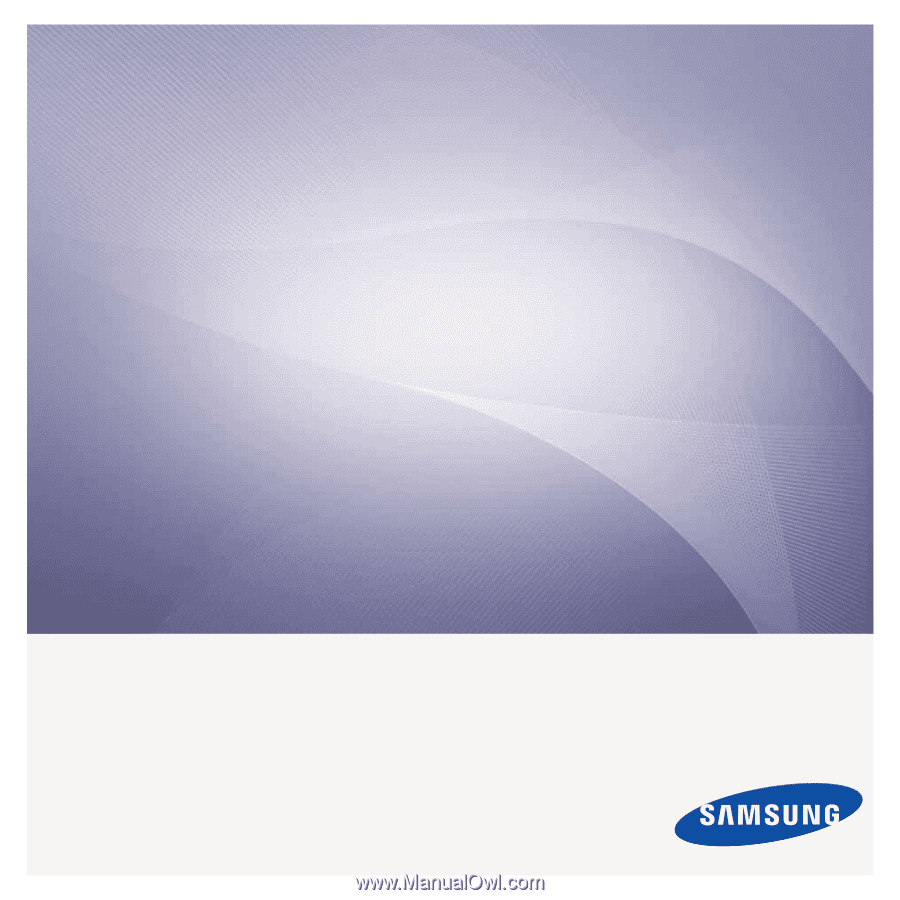
SCX-4x24 Series
SCX-4x28 Series
Impresora multifunción
Manual del usuario
imagine
las posibilidades
Gracias por adquirir este producto Samsung.